Ovládání Apple TV z Ovládacího centra systému iOS nebo iPadOS
V Ovládacím centru na iOS nebo iPadOS zařízení můžete používat ovládací prvky pro Apple TV Remote. Na iOS zařízení se systémem iOS 12 nebo novějším a na iPadOS zařízení se systémem iPadOS 13 nebo novějším se tyto ovládací prvky aktivují automaticky, když se zařízení propojí s Apple TV, například při nastavování nebo při zadávání textu z klávesnice.
Apple TV můžete ovládat pomocí dotykového povrchu Touch a tlačítek.
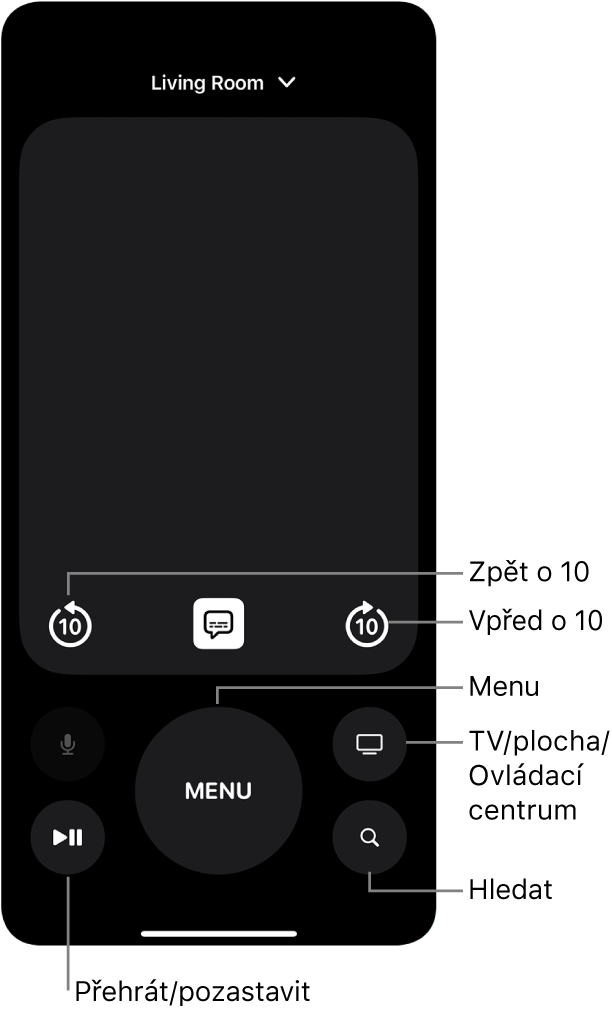
Poznámka: Po spuštění přehrávání se objeví další ovládací prvky. Klepnutím na tlačítko „Přeskočit zpět“ ![]() se vrátíte o 10 sekund, klepnutím na tlačítko „Přeskočit vpřed“
se vrátíte o 10 sekund, klepnutím na tlačítko „Přeskočit vpřed“ ![]() přeskočíte o 10 sekund dopředu.
přeskočíte o 10 sekund dopředu.
Přidání ovládacích prvků pro Apple TV do Ovládacího centra na iOS zařízení
Jestliže v Ovládacím centru na svém iOS či iPadOS zařízení ikonu ovladače Apple TV Remote nevidíte, můžete ji přidat ručně.
Na iOS nebo iPadOS zařízení přejděte do Nastavení > Ovládací centrum a klepněte na Upravit ovládací prvky.
Klepnutím na tlačítko Přidat
 u ovladače Apple TV Remote v seznamu Další ovládací prvky přidejte ovladač do Ovládacího centra.
u ovladače Apple TV Remote v seznamu Další ovládací prvky přidejte ovladač do Ovládacího centra.
Otevření ovládacích prvků ovladače Apple TV Remote v Ovládacím centru na iOS nebo iPadOS zařízení
Na iOS nebo iPadOS zařízení otevřete přejetím Ovládací centrum a potom klepněte na ikonu dálkového ovladače Apple TV Remote
 .
.
Procházení a výběr aplikací, obsahu a seznamů
Pokud jsou na vašem iOS nebo iPadOS zařízení otevřené ovládací prvky ovladače Apple TV Remote, proveďte kterékoli z následujících akcí:
Procházení aplikací a obsahu: Na dotykovém povrchu Touch můžete přejíždět doleva, doprava, nahoru a dolů.
Zvýrazněná aplikace nebo položka obsahu se na obrazovce Apple TV nepatrně zvětší.
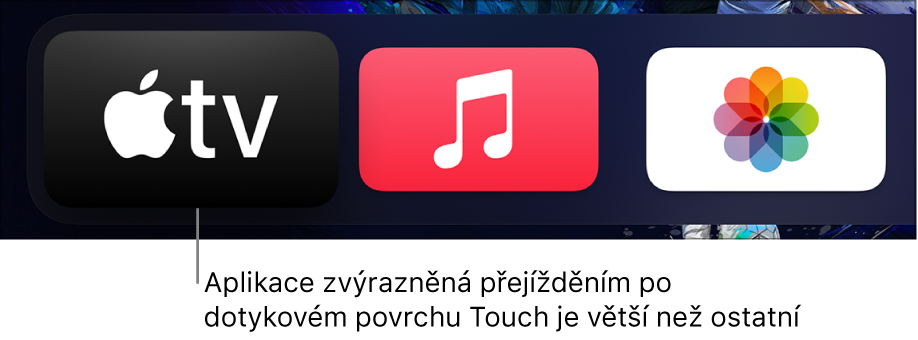
Pohyb v seznamech: Opakovaným přejetím na ploše Touch nahoru nebo dolů můžete v seznamu rychle rolovat.
Výběr položky: Přejetím zvýrazněte požadovanou položku a pak klepněte na dotykovou plochu Touch.
Zobrazení dalších voleb nabídky
Po zvýraznění volby na obrazovce Apple TV podržte prst na dotykové oblasti v aplikaci Apple TV Remote na vašem iOS nebo iPadOS zařízení.
Pokud jste zvýraznili položku, která obsahuje další možnosti, zobrazí se tyto možnosti v místní nabídce na obrazovce Apple TV.
Použití klávesnice v aplikaci
Když se na Apple TV objeví klávesnice na obrazovce, v aplikaci Apple TV Remote na iOS nebo iPadOS zařízení se také zpřístupní klávesnice.
Zadejte text na klávesnici systému iOS nebo iPadOS.
Při psaní se text na obrazovce Apple TV průběžně aktualizuje.
Nastavení hlasitosti
Stiskněte tlačítka hlasitosti na iOS nebo iPadOS zařízení.
Poznámka: Tato funkce pracuje jen s podporovanými A/V receivery. Informace o nastavení Apple TV pro ovládání vašeho televizoru nebo receiveru najdete v tématu Ovládání televizoru a hlasitosti ovladačem Apple TV Remote.
Návrat na předchozí obrazovku nebo na plochu
V aplikaci Apple TV Remote na vašem iOS nebo iPadOS zařízení proveďte kterékoli z následujících akcí:
Návrat na předchozí obrazovku: Klepněte na tlačítko
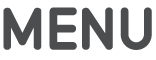 .
.Návrat na plochu: Chcete‑li se vrátit na plochu, klepněte na tlačítko TV
 nebo podržte tlačítko
nebo podržte tlačítko 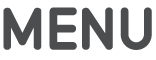 .
.
Zobrazení otevřených aplikací
V aplikaci Apple TV Remote na vašem iOS nebo iPadOS zařízení dvakrát klepněte na tlačítko TV
 .
.
Otevření Ovládacího centra systému tvOS
V aplikaci Apple TV Remote na iOS nebo iPadOS zařízení podržte stisknuté tlačítko TV
 .
.
Spuštění hledání
Klepnutím na tlačítko Hledat
 v aplikaci Apple TV Remote na iOS nebo iPadOS zařízení spustíte vyhledávací aplikaci
v aplikaci Apple TV Remote na iOS nebo iPadOS zařízení spustíte vyhledávací aplikaci 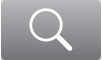 , pomocí níž můžete vyhledat požadovaný obsah.
, pomocí níž můžete vyhledat požadovaný obsah.